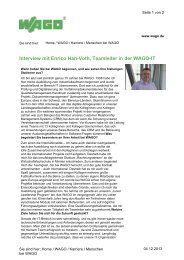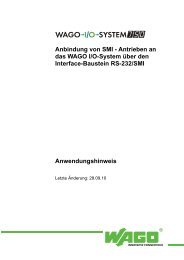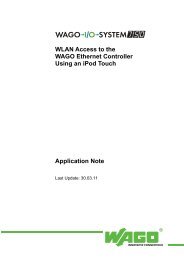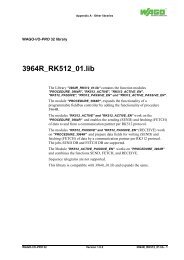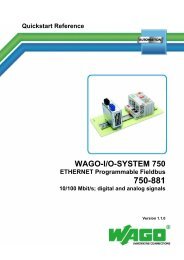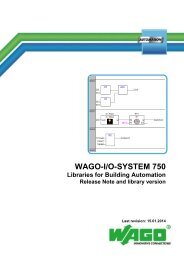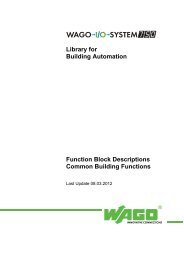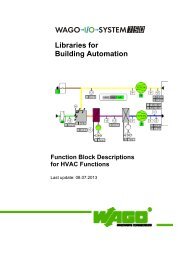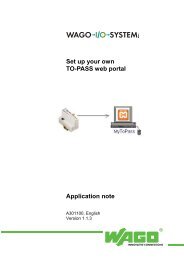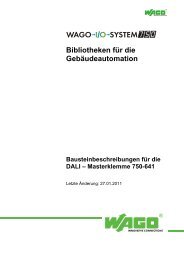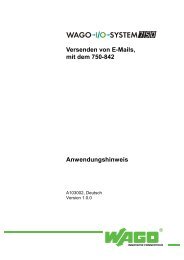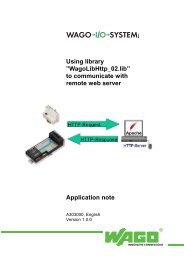Beispielprogramm - Wago
Beispielprogramm - Wago
Beispielprogramm - Wago
Erfolgreiche ePaper selbst erstellen
Machen Sie aus Ihren PDF Publikationen ein blätterbares Flipbook mit unserer einzigartigen Google optimierten e-Paper Software.
Nutzung der SysLibFile.libund der <strong>Wago</strong>LibFTP.libfür DateizugriffeAnwendungshinweisA114100, DeutschVersion 1.0.0
2 • AllgemeinesCopyright © 2006 by WAGO Kontakttechnik GmbH & Co. KGAlle Rechte vorbehalten.WAGO Kontakttechnik GmbH & Co. KGHansastraße 27D-32423 MindenTel.: +49 (0) 571/8 87 – 0Fax: +49 (0) 571/8 87 – 1 69E-Mail: info@wago.comWeb: http://www.wago.comTechnischer SupportTel.: +49 (0) 571/8 87 – 5 55Fax: +49 (0) 571/8 87 – 85 55E-Mail: support@wago.comEs wurden alle erdenklichen Maßnahmen getroffen, um die Richtigkeit undVollständigkeit der vorliegenden Dokumentation zu gewährleisten. Da sichFehler, trotz aller Sorgfalt, nie vollständig vermeiden lassen, sind wir für Hinweiseund Anregungen jederzeit dankbar.Wir weisen darauf hin, dass die im Dokument verwendeten Soft- und Hardwarebezeichnungenund Markennamen der jeweiligen Firmen im Allgemeineneinem Warenzeichenschutz, Markenschutz oder patentrechtlichem Schutz unterliegen.AnwendungshinweisA114100
Inhalt • 3INHALTSVERZEICHNIS1 Wichtige Erläuterungen .............................................................................41.1 Rechtliche Grundlagen.............................................................................41.1.1 Urheberschutz......................................................................................41.1.2 Personalqualifikation...........................................................................41.1.3 Bestimmungsgemäßer Gebrauch.........................................................41.2 Gültigkeitsbereich ....................................................................................51.3 Symbole....................................................................................................52 Beschreibung ...............................................................................................62.1 Material ....................................................................................................63 Nutzung der SysLibFile.lib zum File handling.........................................64 Nutzung der <strong>Wago</strong>LibFTP.lib zum Senden eines Files ...........................85 Beispiele........................................................................................................95.1 Daten in ein File schreiben und verschicken............................................95.2 Konvertierung von Daten .......................................................................105.2.1 Visualisierung von Daten ..................................................................115.2.2 CSV Datei einlesen............................................................................12AnwendungshinweisA114100
4 • Wichtige Erläuterungen1 Wichtige ErläuterungenUm dem Anwender eine schnelle Installation und Inbetriebnahme der beschriebenenGeräte zu gewährleisten, ist es notwendig, die nachfolgenden Hinweise undErläuterungen sorgfältig zu lesen und zu beachten.1.1 Rechtliche Grundlagen1.1.1 UrheberschutzDieses Dokument, einschließlich aller darin befindlichen Abbildungen, ist urheberrechtlichgeschützt. Jede Weiterverwendung dieses Dokumentes, die von den urheberrechtlichenBestimmungen abweicht, ist nicht gestattet.Die Reproduktion, Übersetzung in andere Sprachen, sowie die elektronische undfototechnische Archivierung und Veränderung bedarf der schriftlichen Genehmigungder WAGO Kontakttechnik GmbH & Co. KG, Minden. Zuwiderhandlungenziehen einen Schadenersatzanspruch nach sich.Die WAGO Kontakttechnik GmbH & Co. KG behält sich Änderungen, die demtechnischen Fortschritt dienen, vor.Alle Rechte für den Fall der Patenterteilung oder des Gebrauchmusterschutzes sindder WAGO Kontakttechnik GmbH & Co. KG vorbehalten. Fremdprodukte werdenstets ohne Vermerk auf Patentrechte genannt. Die Existenz solcher Rechte ist dahernicht auszuschließen.1.1.2 PersonalqualifikationDer in diesem Dokument beschriebene Produktgebrauch richtet sich ausschließlichan Fachkräfte mit einer Ausbildung in der SPS-Programmierung, Elektrofachkräfteoder von Elektrofachkräften unterwiesene Personen, die außerdem mit den geltendenNormen vertraut sind. Für Fehlhandlungen und Schäden, die an WAGO-Produkten und Fremdprodukten durch Missachtung der Informationen dieses Dokumentesentstehen, übernimmt die WAGO Kontakttechnik GmbH & Co. KGkeine Haftung.1.1.3 Bestimmungsgemäßer GebrauchDie Komponenten werden ab Werk für den jeweiligen Anwendungsfall mit einerfesten Hard- und Softwarekonfiguration ausgeliefert. Änderungen sind nur imRahmen der in dem Dokument aufgezeigten Möglichkeiten zulässig. Alle anderenVeränderungen an der Hard- oder Software, sowie der nicht bestimmungsgemäßeGebrauch der Komponenten, bewirken den Haftungsausschluss der WAGO KontakttechnikGmbH & Co. KG.Wünsche an eine abgewandelte bzw. neue Hard- oder Softwarekonfiguration richtenSie bitte an WAGO Kontakttechnik GmbH & Co. KG.AnwendungshinweisA114100
Wichtige Erläuterungen • 51.2 GültigkeitsbereichDieser Anwendungshinweis basiert auf die genannte Hard- und Software der jeweiligenHersteller sowie auf die zugehörige Dokumentation. Daher gilt dieserAnwendungshinweis nur für die beschriebene Installation.Neue Hard- und Softwareversionen erfordern eventuell eine geänderte Handhabung.Beachten Sie die ausführliche Beschreibung in den jeweiligen Handbüchern.1.3 SymboleGefahrInformationen unbedingt beachten, um Personen vor Schaden zu bewahren.AchtungInformationen unbedingt beachten, um am Gerät Schäden zu verhindern.BeachtenRandbedingungen, die für einen fehlerfreien Betrieb unbedingt zu beachtensind.ESD (Electrostatic Discharge)Warnung vor Gefährdung der Komponenten durch elektrostatische Entladung.Vorsichtsmaßnahme bei Handhabung elektrostatisch entladungsgefährdeterBauelemente beachten.HinweisRoutinen oder Ratschläge für den effizienten Geräteeinsatz und die Softwareoptimierung.Weitere InformationenVerweise auf zusätzliche Literatur, Handbücher, Datenblätter undINTERNET Seiten.AnwendungshinweisA114100
Nutzung der SysLibFile.lib zum File handling • 7Mit dem boolschen Eingang ‚write’ wird zuerstdie Funktion „SysFileOpen“ aufgerufen. Übergeben wird ihr der Dateiname (‚filename’)und ein Zugriffsparameter (‚a’/‚r’/‚w’/‚rw’) Es wird entweder eine neueDatei generiert oder eine bestehende Datei geöffnet. Rückgabewert ist die Datei-Nummer, die für die weiteren Funktionen benötigt wird.Im nächsten Schritt wird die Funktion „SysFileWrite“ aufgerufen. Diese brauchtals Eingang die Datei-Nummer (aus „SysFileOpen“), die Adresse der zu schreibendenDaten (hier ADR(bytearray)), sowie die Anzahl der zu schreibenden Bytes.Nachdem nun alle Daten geschrieben wurden muss die Datei mit „SysFileClose“geschlossen werden. Eingangsparameter ist die Datei-Nummer (aus „SysFileOpen“).Zurückgegeben wird ein boolscher Wert (‚file_ok’).HinweisDieser Befehl arbeitet blockierend. Es ist deshalb sinnvoll, File Operationenin einer eigenen Task auszuführen.Mit ‚delete_file’ wird die Funktion „SysFileDelete“ aufgerufen. Ihr wird der Dateiname(‚filename’) übergeben und sie liefert eine boolsche Variable (‚file_empty’)zurück.AnwendungshinweisA114100
8 • Nutzung der <strong>Wago</strong>LibFTP.lib zum Senden eines Files4 Nutzung der <strong>Wago</strong>LibFTP.lib zum Senden eines FilesNachfolgend wird die Programmierung zum Versenden einer Datei erläutert. Hierzuwird der Baustein „file_send_read“ verwendet, der intern den FB„FTP_CLIENT“ (aus der „<strong>Wago</strong>LibFtp.lib“) benutzt.Über ‚filename_source’ und ‚filename_destination’ werden die Quell- und Ziel-Datei-Namen angegeben. In ‚ftpServer_ip_adr’ wird die Ziel-IP-Adresse gespeichert.Die boolsche Variable ‚send’ startet dann das Verschicken der lokalen Dateizum Server.Mit ‚read’ kann die Datei vom Server gelesen und auf dem lokalen Flash gespeichertwerden.Die boolschen Ausgänge ‚file_send’ und ‚file_read’ geben an, ob die Datei erfolgreichverschickt bzw. gelesen worden ist. Über bError kann man einen Fehlercodeauslesen.Zum Versenden oder Lesen eines Files sind grundsätzlich vier aufeinander folgendeSchritte notwendig:1. Verbindung zum Host herstellen2. Account auf dem Host öffnen und sich anmelden3. Schreiben / Lesen von Dateien4. FTP-Verbindung schließenMit ‚send’ oder ‚read’ wird als erstes eine Instanz des Funktionsblocks„FTP_CLIENT“ aus der „<strong>Wago</strong>LibFtp.lib“ erzeugt. Danach werden oben genannteSchritte durchlaufen. Es wird zuerst die Ziel-IP-Adresse (‚ftpServer_ip_adr’ =‚HOST_IP’), sowie die Portnummer (‚PORT_NUM’) gesetzt. Danach wird zu diesemServer mit der Action „OPEN“ eine Verbindung hergestellt.Als nächstes öffnet das Programm über die Action „LOGIN“ einen Account aufdem Server und meldet sich mit ‚USERNAME’ und ‚PASSWORD’ an.AnwendungshinweisA114100
Beispiele • 9Wenn sich der Controller erfolgreich eingeloggt hat wird das Schreiben bzw. Lesenüber die Action „PUT“ bzw. „GET“ gestartet. Der jeweiligen Action wird dieQuell- (‚filename_source’ = ‚LPATH’) und Ziel-Datei (‚filename_destination’ =‚RPATH’) übergeben.Als letztes wird dann mit „CLOSE“ die Ftp-Verbindung wieder geschlossen.5 BeispieleIm folgenden werden Beispiele erläutert, die den Einsatz der SysLibFile.lib Funktionalitätverdeutlichen. Die Beispiele greifen dabei auf die Bausteine file_writeund file_send_read zurück. Diese Bausteine und Beispiele stehen im Quellcodezur Verfügung und können ggf. eigenständig erweitert und verändert werden.5.1 Daten in ein File schreiben und verschickenIn dem <strong>Beispielprogramm</strong> wird ein Bytearray über den Baustein file_write aufdem lokalen Flash gespeichert. Hierzu wird ein Datei-Name angegeben und an denEingang write eine logische „1“ angelegt. Sobald die Daten erfolgreich gespeichertwurden wird der Ausgang file_ok eingeschaltet.Als nächstes kann diese Datei dann vom Flash verschickt werden. Dies geschiehtüber den Baustein file_send_read. Angegeben werden muss noch der Name unterdem das File auf dem Server gespeichert werden soll, sowie die ftp-Server-IP-Adresse (hier 10.1.6.200) als auch der Username und das Passwort.Wird der Eingang send gesetzt wird das File verschickt. Sobald dies erfolgreichausgeführt wurde wird der Ausgang file_send eingeschaltet, der wiederum das Löschendes Files auf dem Client auslöst.Jetzt ist die ursprüngliche Datei nicht mehr lokal, sondern auf dem Server gespeichert.Über read kann diese Datei wieder zurückgeholt werden.750-841IP:10.1.6.200, Port 21Server750-841IP: 10.1.6.205Client<strong>Beispielprogramm</strong>: FileWriteSend.proAnwendungshinweisA114100
10 • Beispiele5.2 Konvertierung von DatenIm ersten Beispiel wurde darauf eingegangen wie man Daten in ein File schreibtund dieses dann verschickt.In diesem weiterführenden Beispiel geht es nun darum nicht ein Feld von Bytes zuhaben, sondern ein Feld mit Messwerten (hier in built_dataarray gebildet aus Werten(Int), Zeitstempeln (DT) und Zeiten (Time)).Da der Baustein file_write ein Array of Bytes erwartet, müssen die Messwerte inBytes konvertiert werden.Zur Konvertierung der Messdaten in ein Universalarray wird der Baustein convert_to_byteverwendet. Als Datenübergabebereich sind zwei Datenfelder definiert.Im dataarray sind die ursprünglichen Messwerte gespeichert. In einem zweiten Feld(result) werden dann die konvertierten Daten abgelegt. Die Konvertierung wird überden Eingang start eingeleitet. Über einen weiteren Eingang trenner kann man einTrennzeichen (hier z.B. Tab) definieren, das die einzelnen Daten von einandertrennt. Der boolsche Ausgang convert_ready gibt an wann die Konvertierung abgeschlossenist und das universalarray zur weiteren Benutzung zur Verfügung steht.Intern wird zunächst das Bytearray gelöscht. Danach wird ein Pointer auf den Anfangdes Bytearrays gesetzt. In einer Schleife wird dann ein Wert ausgelesen, inBytes konvertiert und der Pointer an die neue Position gesetzt. Anschließend wirdein Trennzeichen eingefügt, der Pointer versetzt und der nächste Wert ausgelesen.<strong>Beispielprogramm</strong>: Datenverarbeitung.proAnwendungshinweisA114100
Beispiele • 115.2.1 Visualisierung von DatenIn dem Beispielprojekt ‚Datenverarbeitung.pro’ ist außerdem noch eine Visualisierungrealisiert. Es werden zwei Signal-Kurvenverläufe (aus demFB‚measured_value’ gebildet über Signalgeneratoren in ‚signals’) dargestellt. Es istmöglich zwischen den Verläufen hin- und her zu schalten. Außerdem kann man zusätzlichim Datenarray scrollen und auch die Schrittweite verändern.Die einzelnen Kurvenverläufe sind Referenzen einer Hauptvisualisierung (‚signal’).So können die Variablen aus den Funktionsblöcken über Platzhalter beobachtetwerden.<strong>Beispielprogramm</strong>: Datenverarbeitung.proAnwendungshinweisA114100
12 • Beispiele5.2.2 CSV Datei einlesenIm folgenden Beispielprojekt wird eine CSV Datei eingelesen. Die Daten werden ineinem Array vom Typ typCSV abgelegt.Der Datensatz setzt sich dabei aus einem Datum und 5 Parameterwerten zusammen.Die einzelnen Werte werden durch ein Semikolon getrennt. Jeder Datensatz wirddurch ein CR LF abgeschlossen.Über die Variable xStart wird der Einlesevorgang aktiviert.bTrenner ist der ASCII Wert des Trennzeichens, z.B.59 für das SemikolonIn den globalen Variablen wird der Aufbau der Datei parametriert.AnwendungshinweisA114100
Beispiele • 13gc_RawDataSize:UINT:=500;gc_ParameterCount:INT:=5;gcZeilenExcel:INT:=5;gc_RawDataSize definiert die maximale Dateigröße in Bytes.gc_ParameterCount legt die Anzahl der Parameterwerte fest.gcZeilenExcel legt die Anzahl der Datensätze fest.<strong>Beispielprogramm</strong>: CSV_Datei_Lesen.pro, Datensatz1.csvAnwendungshinweisA114100
WAGO Kontakttechnik GmbH & Co. KGPostfach 2880 • D-32385 MindenHansastraße 27 • D-32423 MindenTelefon: 05 71/8 87 – 0Telefax: 05 71/8 87 – 1 69E-Mail: info@wago.comInternet:http://www.wago.com